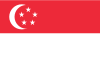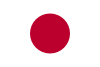silverlight怎么播放声音?
Silverlight怎么播放声音
简介
Silverlight 是微软开发的一种富互联网应用框架,它允许开发者使用 .NET 语言(如 C# 和 VB.NET)来创建丰富的交互式应用程序。Silverlight 支持多种媒体格式,包括音频和视频。本文将介绍如何在 Silverlight 应用程序中播放声音。
准备工作
在开始之前,请确保你已经安装了 Silverlight 开发工具,如 Visual Studio,并且熟悉基本的 Silverlight 应用程序开发流程。
步骤一:添加音频文件
首先,你需要将音频文件添加到你的 Silverlight 项目中。音频文件可以是任何 Silverlight 支持的格式,如 MP3 或 WMA。在 Visual Studio 中,右键点击项目,选择“添加” -> “现有项”,然后选择你的音频文件。
步骤二:设置音频文件属性
添加音频文件后,需要设置其属性。在解决方案资源管理器中,找到你的音频文件,右键点击并选择“属性”。在属性窗口中,将“生成操作”设置为“内容”,并确保“复制到输出目录”设置为“如果较新则复制”。
步骤三:编写 XAML 代码
接下来,在 Silverlight 应用程序的 XAML 文件中,添加一个 MediaElement 控件来播放音频。MediaElement 是 Silverlight 中用于播放音频和视频的控件。以下是添加 MediaElement 的示例代码:
x:Name是你为 MediaElement 控件指定的名称,用于在代码中引用。Source属性指定音频文件的路径。确保使用正确的文件名和扩展名。AutoPlay设置为 "False" 表示不自动播放音频,你可以在需要时通过代码控制播放。
步骤四:控制音频播放
现在,你可以在 Silverlight 应用程序的代码后台(C# 或 VB.NET)中添加逻辑来控制音频的播放。以下是使用 C# 控制音频播放的示例代码:
// 播放音频
audioPlayer.Play();
// 暂停音频
audioPlayer.Pause();
// 停止音频
audioPlayer.Stop();
// 设置音量(0.0 到 1.0)
audioPlayer.Volume = 0.5;步骤五:处理音频事件
MediaElement 控件提供了多种事件,如 MediaOpened、MediaFailed 等,你可以根据需要处理这些事件。例如,你可以在音频加载完成后显示一个消息:
audioPlayer.MediaOpened += (sender, e) => {
MessageBox.Show("音频加载完成");
};结语
通过以上步骤,你可以在 Silverlight 应用程序中成功播放声音。Silverlight 提供了丰富的媒体播放功能,使得开发者可以轻松地为用户带来丰富的听觉体验。记得在实际开发中,根据项目需求和用户体验来合理使用音频播放功能。
请注意,由于 Silverlight 技术已经逐渐被淘汰,微软已于 2021 年停止了对 Silverlight 的支持。因此,如果你正在开发新的应用程序,可能需要考虑使用更现代的技术,如 HTML5 和 JavaScript。不过,对于维护旧的 Silverlight 应用程序,上述步骤仍然适用。